Điều chỉnh âm lượng hệ thống là một tác vụ cơ bản trong windows 11 mà bất cứ ai cũng có thể thực hiện được khi sử dụng máy tính. Bài viết sau đây của Phúc Anh sẽ giúp bạn điều chỉnh âm lượng Windows 11 một cách chuyên nghiệp nhanh chóng trên hệ thống máy tính
Đây là cách điều chỉnh âm lượng đơn giản nhất, bạn chỉ cần chọn vào biểu tượng Wifi, loa và pin ở góc dưới bên phải màn hình và trượt thanh âm lượng để điều chỉnh âm lượng to hay nhỏ. Ngoài ra thì bạn có thể nhanh chóng tắt âm lượng máy tính chạy windows 11 của bạn bằng cách nhấn trực tiếp vào biểu tượng loa bên cạnh thanh âm lượng. Khi âm lượng của máy tính bị tắt thì sẽ có một dấu "X" nhỏ bên cạnh biểu tượng loa. Và để bật tiếng lại, rất đơn giản hãy nhấn lại vào nó một lần nữa.

Bạn cũng có thể thay đổi âm lượng máy tính chạy Windows 11 thông qua Menu Setting. Để truy cập vào menu này bạn hãy nhấn tổ hợp phím Windows + lựa chọn đên mục System > Sound. Ngoài ra bạn cũng có thể truy cập bằng cách nhấn chuột phải vào biểu tượng loa trên Taskbar và chọn “Sound Settings”.
Sau khi vào được mục Sound Settings rồi thì bạn thực hiện theo các bước sau đây để điều chỉnh âm lượng:
Bước 1: Nhấn tổ hợp phím Windows + I để mở nhanh ứng dụng Setting.

Bước 2: Chọn vào mục System, sau đó chọn tiếp vào Sound.
Bước 3: Tại phần Output, bạn có thể thay đổi âm lượng từ thanh trượt ở phần Volume và cũng có thể tắt hoàn toàn âm lượng bằng cách chọn vào biểu tượng loa.

Hầu hết các laptop hiện nay đều có các nút chuyên dụng để điều khiển âm lượng. Các nút này có thể xuất hiện riêng biệt hoặc là một phần của các phím Fn (Chức năng). Việc điều chỉnh âm lượng thông qua các phím này rất đơn giản đó là bạn nhấn đồng thời phím Fn và phím âm lượng để tăng hoặc giảm âm thanh hệ thống. Trong khi làm như vậy, các nút điều khiển âm lượng cũng có thể xuất hiện trên màn hình, qua đó cho bạn biết mức âm lượng hiện tại của hệ thống.
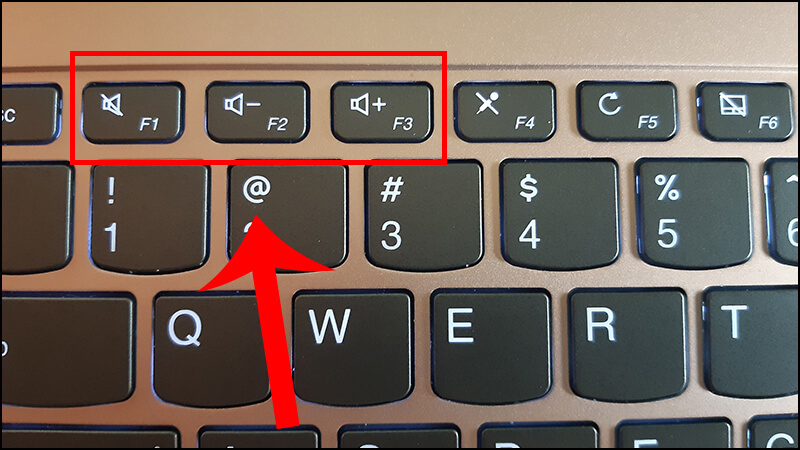
Với 2 cách trên thì bạn đã có thể chỉnh âm lượng chiếc máy tính của bạn một cách dễ dàng. Tuy nhiên thì Windows 11 đã ẩn tính năng hiệu chỉnh âm thanh của từng ứng dụng trong phần Volume Mixer. Vì thế mà bạn sẽ cần một phần mềm để có thể dễ dàng điều chỉnh âm lượng của từng ứng dụng mà bạn đang dùng. Và phần mềm mà chúng tôi muốn giới thiệu hôm nay đó chính là EarTrumpet
EarTrumpet là một ứng dụng nhỏ nhưng rất tiện dụng dành cho Windows 11. Nó cho phép bạn kiểm soát âm lượng của máy tính sâu hơn với từng ứng dụng cụ thể. Ví dụ, nếu đang chơi game, tiktok hay nghe nhạc cùng một lúc, bạn có thể nhanh chóng thay đổi ứng dụng nào sẽ phát ra âm thanh lớn, âm thanh nhỏ hoặc tắt tiếng chẳng hạn.
Cách sử dụng phần mềm EarTrumpet như sau:
Bước 1: Tải xuống và mở ứng dụng EarTrumpet miễn phí Tại đây
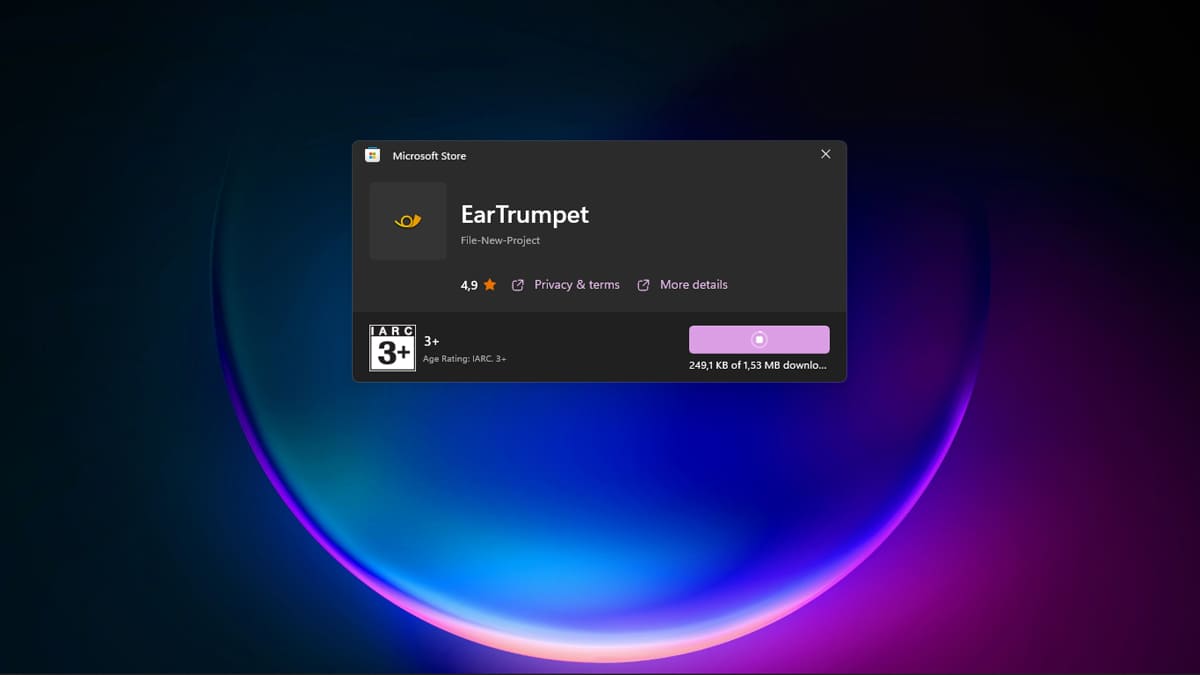
Bước 2: Cửa sổ hiện ra, bạn chỉ cần đóng lại, xuống dưới thanh taskbar sẽ có thêm một biểu tượng loa, click vào bạn sẽ thấy toàn bộ những ứng dụng đang phát âm thanh, muốn âm lượng ứng dụng nào to thì bạn kéo về bên phải và muốn nhỏ thì ngược lại.

Có thể nói với phần mềm EarTrumpet việc điều chỉnh âm lượng Windows 11 đã trở nên cực kỳ đơn giản và chuyên nghiệp hơn rất nhiều. Hãy đón đọc những thủ thuật – mẹo vặt khác của Phúc Anh nhé. Chúc bạn thành công
Bài viết khác
|
Phòng bán hàng trực tuyến
Địa chỉ: Tầng 4, 89 Lê Duẩn, Hoàn Kiếm, Hà Nội. Điện thoại: 1900 2164 (ext 1) Hoặc 0974 55 88 11  Chat zalo Bàn hàng trực tuyến Chat zalo Bàn hàng trực tuyến Email: banhangonline@phucanh.com.vn [Bản đồ đường đi] |
Showroom Phúc anh 15 xã đàn
Địa chỉ: 15 Xã Đàn, Đống Đa, Hà Nội. Điện thoại: (024) 3968 9966 (ext 1)  Chat zalo Phúc Anh 15 Xã Đàn Chat zalo Phúc Anh 15 Xã Đàn
Email: phucanh.xadan@phucanh.com.vn Giờ mở cửa từ 08h00 đến 21h00 [Bản đồ đường đi] |
Trụ sở chính/ Showroom PHÚC ANH 152 TRẦN DUY HƯNG
Địa chỉ: 152-154 Trần Duy Hưng, Cầu Giấy, Hà Nội. Điện thoại: (024) 3968 9966 (ext 2)  Chat zalo Phúc Anh 152 Trần Duy Hưng Chat zalo Phúc Anh 152 Trần Duy Hưng
Email: phucanh.tranduyhung@phucanh.com.vn Giờ mở cửa từ 08h00 đến 21h00 [Bản đồ đường đi] |
PHÒNG KINH DOANH PHÂN PHỐI
Địa chỉ: Tầng 5, 134 Thái Hà, Đống Đa, Hà Nội. Điện thoại: 097 322 7711 Email: kdpp@phucanh.com.vn [Bản đồ đường đi] |
|
PHÒNG DỰ ÁN VÀ KHÁCH HÀNG DOANH NGHIỆP
Địa chỉ: Tầng 5,134 Thái Hà, Đống Đa, Hà Nội. Điện thoại: 1900 2164 (ext 2)  Chat zalo Bàn hàng trực tuyến Chat zalo Bàn hàng trực tuyến Hoặc 038 658 6699 Email: kdda@phucanh.com.vn [Bản đồ đường đi] |
SHOWROOM Phúc Anh 89 Lê Duẩn
Địa chỉ: 89 Lê Duẩn, Cửa Nam, Hoàn Kiếm, Hà Nội. Điện thoại: (024) 3968 9966 (ext 6)  Chat zalo với Phúc Anh 89 Lê Duẩn Chat zalo với Phúc Anh 89 Lê Duẩn Email: phucanh.leduan@phucanh.com.vn Giờ mở cửa từ 08h00 đến 21h00 [Bản đồ đường đi] |
showroom PHÚC ANH 134 THÁI HÀ
Địa chỉ: 134 Thái Hà, Đống Đa, Hà Nội. Điện thoại: (024) 3968 9966 (ext 3)  Chat zalo với Phúc Anh 134 Thái Hà Chat zalo với Phúc Anh 134 Thái Hà Email: phucanh.thaiha@phucanh.com.vn Giờ mở cửa từ 08h đến 21h00 [Bản đồ đường đi] |
Showroom Phúc anh 141 phạm văn đồng
Địa chỉ: 141-143 Phạm Văn Đồng, Cầu Giấy, Hà Nội. Điện thoại: (024) 3968 9966 (ext 5)  Chat zalo Phúc Anh 141 Phạm Văn Đồng Chat zalo Phúc Anh 141 Phạm Văn Đồng
Email: phucanh.phamvandong@phucanh.com.vn Giờ mở cửa từ 08h00 đến 21h00 [Bản đồ đường đi] |
Hãy Like fanpage Phúc Anh để trở thành Fan của Phúc Anh ngay trong hôm nay!
Phúc Anh 15 Xã Đàn, Đống Đa, Hà Nội
Điện thoại: (024) 35737383
Phúc Anh 152 - 154 Trần Duy Hưng, Cầu Giấy, Hà Nội
Điện thoại: (024) 37545599
Phúc Anh 169 Thái Hà, Đống Đa, Hà Nội
Điện thoại: (024) 38571919
Phúc Anh 150 Nguyễn Văn Cừ, Long Biên, Hà Nội
Điện thoại: (024) 39689966
Phúc Anh 141 - 143 Phạm Văn Đồng, Cầu Giấy, Hà Nội
Sản phẩm Gaming: (Nhánh 1)
PC Gaming (Nhánh phụ 1)
Laptop Gaming, Màn hình Gaming (Nhánh phụ 2)
Bàn phím, Chuột, Gear (Nhánh phụ 3)
Sản phẩm, giải pháp cho doanh nghiệp: (Nhánh 2)
Máy chủ, Máy Workstation lắp ráp, Thiết bị mạng, Hệ thống lưu trữ (Nhánh phụ 1)
Laptop cao cấp, Máy Workstation đồng bộ (Nhánh phụ 2)
Máy tính cho doanh nghiệp, Phần mềm bản quyền (Nhánh phụ 3)
Máy in, máy chiếu, máy văn phòng cho doanh nghiệp (Nhánh phụ 4)
Thiết bị bán hàng siêu thị (Nhánh phụ 5)
Sản phẩm, Giải pháp camera an ninh, nhà thông minh: (Nhánh 3)
Camera, máy chấm công, chuông cửa có hình, khóa thông minh, thiết bị nhà thông minh

